Skype de Microsoft est l’un des plus importants, des plusutilisé des outils d'appel vidéo / audio p2p sur la planète. Ils ont des tonnes d’utilisateurs sur presque tous les systèmes d’exploitation, même Linux. Si vous avez regardé partout et que vous ne savez pas comment utiliser la dernière version de Skype sur le système d’exploitation de votre choix, ne vous inquiétez pas, c’est compréhensible. Skype n'a pas vraiment d'instructions sur la façon d'installer leurs versions de Linux. Au lieu de cela, ils vous demandent simplement de télécharger un package si vous souhaitez installer Skype sur Linux.
C’est pour cette raison que nous verrons exactement comment faire fonctionner la dernière version de l’application Skype sous Linux.
Instructions Ubuntu / Debian

Skype est disponible pour Linux via un fichier téléchargeable.paquet binaire, ce qui signifie qu’il offre un excellent support pour Ubuntu, Debian et leurs dérivés (Linux Mint, OS élémentaire, Bunsenlabs, etc.). Même si ces systèmes d’exploitation bénéficient d’une assistance décente de Microsoft, le logiciel n’est pas trouvé dans les référentiels de logiciels de distribution. Au lieu de cela, les utilisateurs devront télécharger un fichier de package DEB à partir du site Web de Skype.
Rendez-vous sur Skype.com et récupérez la dernière version de Skype, puis ouvrez une fenêtre de terminal. En utilisant le CD commande, déplacez la fenêtre du terminal dans la ~ / Téléchargements annuaire.
cd ~/Downloads
À l'intérieur de ~ / Téléchargements dossier, utilisez l’outil DPKG pour installer le paquet Debian sur le système.
sudo dpkg -i skypeforlinux-64.deb
DPKG chargera Skype directement dans le système,mais au cours de ce processus, des erreurs peuvent se produire. Cela ne se produit pas à chaque fois qu'un paquet est installé, mais quand l'erreur se produit, vous devez la corriger.
sudo apt install -f
Après avoir corrigé toutes les bibliothèques manquantes et dépendances dont Skype a besoin, tout devrait bien se passer.
Arch Linux Instructions
Il y a plusieurs façons d'installer Skype sur ArchLinux, mais le meilleur moyen est de le récupérer directement à partir du référentiel utilisateur Arch Linux. Pour l'installer, ouvrez un terminal et clonez le dernier package Skype AUR sur votre Arch PC. Pourquoi cloner au lieu de télécharger? Le clonage de l'instantané plutôt que le téléchargement d'un fichier .tar.gz contenant le fichier PKGBUILD accélère considérablement la procédure et réduit les étapes du processus de construction.
Remarque: vous n’avez pas de git? Installez-le avec: sudo pacman -S git
git clone https://aur.archlinux.org/skypeforlinux-stable-bin.git
Déplacez la fenêtre du terminal dans le répertoire Skype cloné à l'aide de la commande CD.
cd skypeforlinux-stable-bin
Pour démarrer le processus de construction, certaines dépendances doivent être résolues. Ne vous inquiétez pas, il est possible d'automatiser cela. Faites-le en ajoutant -si à la fin de makepkg. Ceci synchronise automatiquement les dépendances manquantes requises par le système (le logiciel est également installé).
makepkg -si
Instructions Fedora
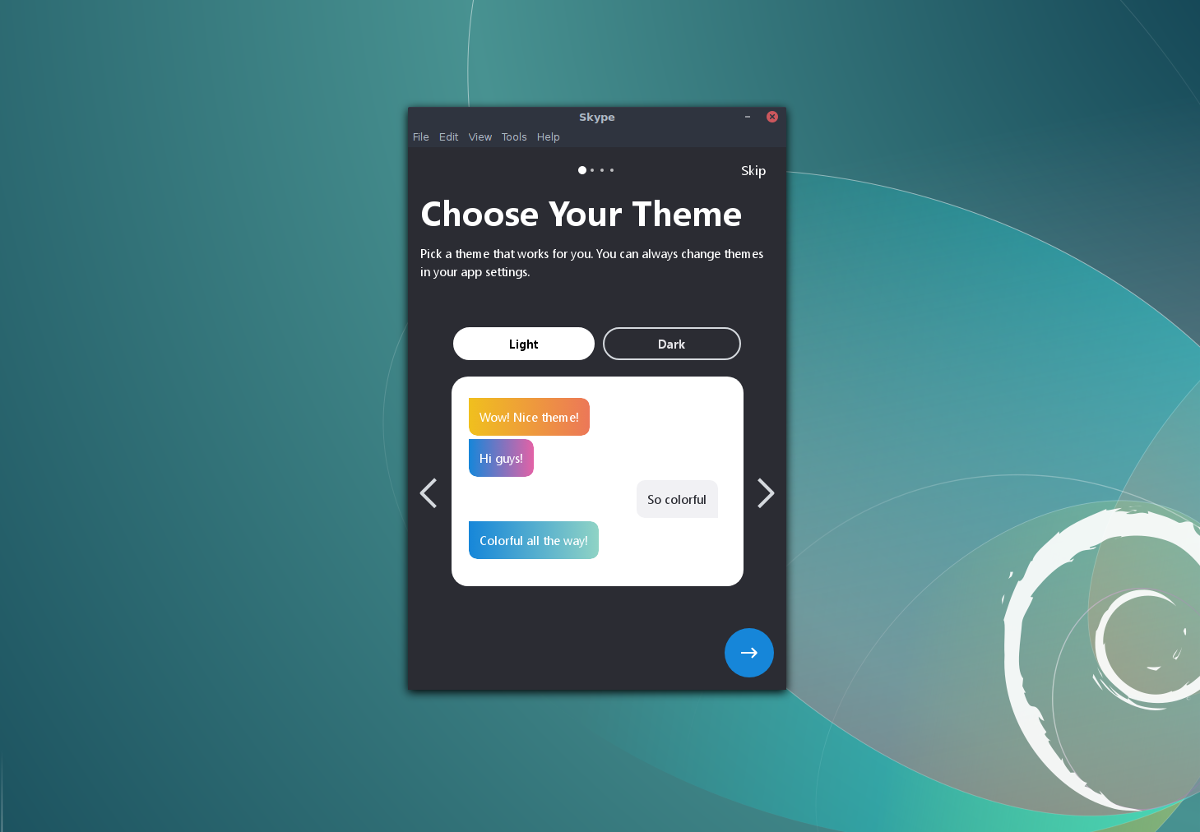
Les utilisateurs de Fedora peuvent installer Skype via un fichier téléchargeable.Fichier RPM du site Web de Skype. Pour installer le RPM, suivez ce lien. N'oubliez pas qu'il n'existe pas de package 32 bits disponible pour Skype. Si vous utilisez une version 32 bits de Linux et que vous devez utiliser Skype, envisagez d’utiliser la version Web ou essayez une autre solution, telle que Discord. Après avoir récupéré le dernier fichier RPM, ouvrez une fenêtre de terminal et un CD dans le dossier ~ / Téléchargements.
cd ~/Downloads
À l’aide de DNF, installez Skype sur votre PC Fedora.
sudo dnf install skypeforlinux-64.rpm -y
Vous pouvez également demander à l'outil de package DNF de télécharger le RPM et de l'installer à partir d'une URL:
sudo dnf install https://go.skype.com/skypeforlinux-64.rpm -y
Instructions OpenSUSE
SUSE, comme Fedora, permet aux utilisateurs d’installer des packages viaFichiers RPM. C’est pour cette raison que Microsoft Skype s’installera facilement sur toutes les versions modernes d’Open SUSE. Saisissez la dernière version du client Skype à partir de ce lien ici et ouvrez un terminal. À l'aide d'un CD, accédez au dossier ~ / Téléchargements et utilisez Zypper pour installer le package sur le système.
cd ~/Downloads sudo zypper install skypeforlinux-64.rpm
Instructions de paquet instantané
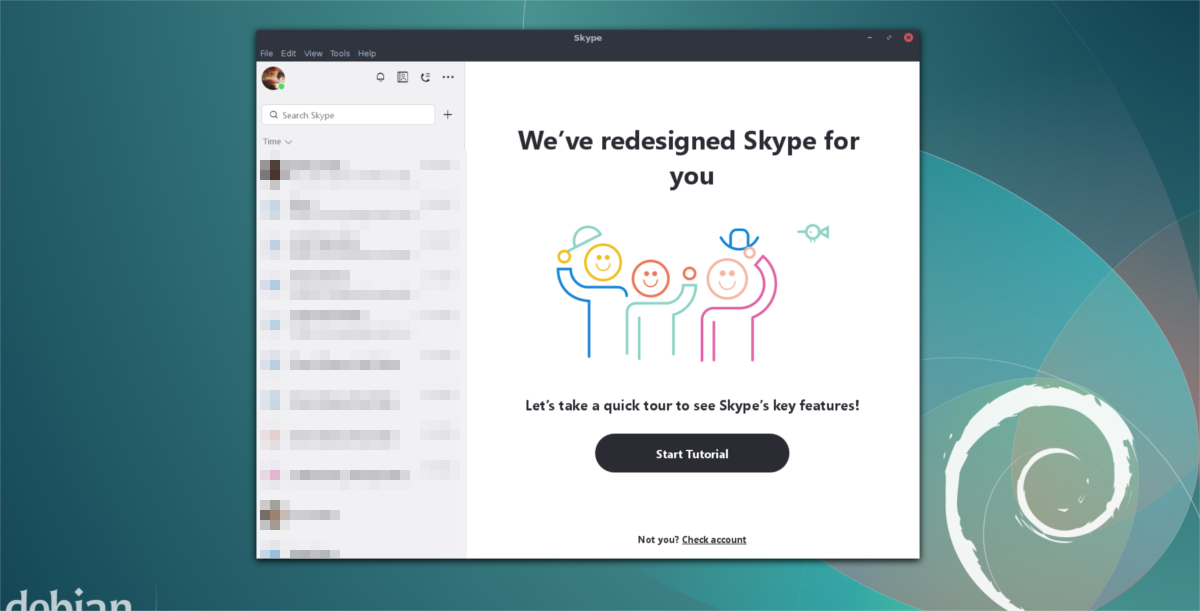
Skype est disponible en un clin d'œil, pour ceux quin’avez aucun moyen de construire des packages à partir de l’AUR ni d’installer des packages au format RPM ou DEB. Pour utiliser Skype par capture instantanée, il est important que votre distribution Linux prenne en charge la capture instantanée. Avec la popularité grandissante des clichés, il est difficile d’imaginer que de nombreuses distributions Linux ne le prennent pas en charge pour le moment.
Si vous n’avez pas déjà installé snapd, suivez notre guide ici et activez-le. Sinon, récupérez le code de github et construisez-le vous-même.
Lorsque les clichés fonctionnent, installez la dernière version de Skype avec:
sudo snap install skype --classic
Instructions Flatpak
Vous ne pouvez pas utiliser Snaps, DEBS ou RPMS? Ne vous inquiétez pas, il est encore possible de faire fonctionner Skype sur votre système d’exploitation Linux préféré avec Flatpak. À l'instar de Snaps, Flatpak permet à tout utilisateur d'installer rapidement et facilement des logiciels, quelle que soit leur version de Linux. Mieux encore, étant donné que Flatpak est issu du projet Gnome, il est probablement déjà installé sur votre système (ou peut l’obtenir facilement).
Pour que Skype fonctionne via Flatpak, abonnez-vous d'abord au référentiel Flathub Flatpak:
sudo flatpak remote-add --if-not-exists flathub https://dl.flathub.org/repo/flathub.flatpakrepo
Lorsque Flathub est actif, installez simplement la dernière version de Skype à partir du référentiel sur votre PC.
sudo flatpak install --from https://flathub.org/repo/appstream/com.skype.Client.flatpakref</ p>













commentaires